من أكثر التطبيقات المفيدة التي تقدمها لنا Apple على أجهزتها iMessages ، وهي خدمة مراسلة مجانية مدرجة في جميع الأجهزة التي أنشأتها هذه الشركة ، بما في ذلك أجهزة كمبيوتر Mac. إذا كنا مستخدمين لهذا التطبيق ونريد حذف الرسائل لكننا لا نعرف ، وإليك الطريقة. بعد ذلك ، سنرى كيفية حذف جميع رسائل iMessages على Mac .
ما هو الإجراء المتبع لحذف جميع محتويات iMessages على جهاز Mac الخاص بك؟
أحد الجوانب المهمة التي يجب ذكرها هو أنه عندما نحذف محتوى iMessages على Mac ، فلن يتم حذفه من أجهزتنا الأخرى ، سواء كانت iPhone أو iPad. مع العلم أن هذا المحتوى ليس وثيق الصلة بالموضوع ، فمن الملائم جدًا حذف هذه الرسائل لتحرير مساحة على جهاز Mac الخاص بنا والحصول على أداء أفضل. لذلك ، سنرى هنا كيفية حذف جميع رسائل iMessages على جهاز Mac من خلال الخطوات التالية:
- ندخل iMessages من جهاز Mac الخاص بنا ، ونختار الدردشة الموجودة في الجزء العلوي من درج الرسائل.
- بعد ذلك ، نضغط على مجموعة المفاتيح “Alt + cmd” ثم نضغط على مفتاح “Delete”
- إذا ضغطنا على مفتاح “حذف” مرة واحدة ، فسيتم حذف محادثة واحدة فقط ، ولكن لحذف كل محتوى iMessages على جهاز Mac الخاص بنا ، يتعين علينا الضغط مع الاستمرار على هذا المفتاح لحذف كل شيء .
سيؤدي اتباع هذه الخطوات إلى حذف كل الدردشات التي نفتحها بسرعة ، مما يوفر مساحة كبيرة ستعمل مع التطبيقات والوظائف الأخرى. من المهم الإشارة إلى أن هذا يعمل إذا استخدمنا iMessage على جهاز الكمبيوتر الخاص بنا .
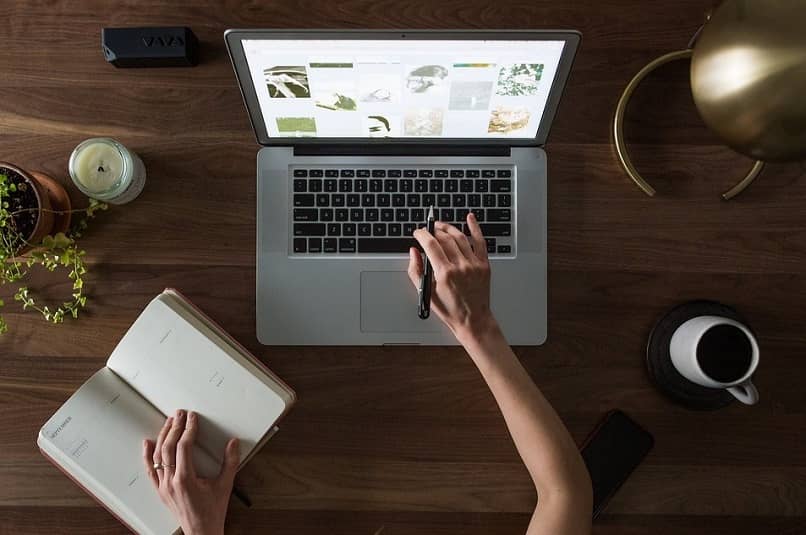
ما الخطوات التي يجب عليك اتخاذها لحذف الرسائل والمحادثات من iMessages؟
لا يرغب جميع مستخدمي Mac في حذف كل محتوياتهم ، فهناك حلول أكثر تخصيصًا مثل حذف رسالة واحدة ، أو ببساطة حذف محادثة لم نعد نريد رؤيتها. بعد ذلك ، سوف نعرض لك سلسلة من المؤشرات التي يمكن من خلالها القيام بكلتا الوظيفتين ، مما يتطلب القليل من الوقت لتحقيق ذلك.
لحذف رسالة واحدة
إذا أردنا حذف رسالة فقط ، فسيتعين علينا استخدام سلسلة الخطوات التالية . في نهاية هذا دون تلك الرسالة المزعجة أو غير الضرورية في محادثاتنا ، علينا فقط:
- نفتح تطبيق iMessages على جهاز Mac الخاص بنا ، وندخل المحادثة حيث توجد هذه الرسالة ونختارها.
- بمجرد تحديد هذه الرسالة . نضغط على “حذف” وسيتم حذف الرسالة التي اخترناها على الفور.
من ناحية أخرى . إذا أردنا حذف جميع رسائل المحادثة ، فعلينا النقر فوق “تحرير” ثم النقر فوق “حذف النص”. سيؤدي هذا إلى حذف كل رسالة في هذه المحادثة. لكن مساحة هذه المحادثة في مربع الدردشة ستبقى كما هي.
إذا كنت تريد حذف المحادثة بأكملها
في حالة رغبتنا في حذف محادثة كاملة . يمكننا أيضًا القيام بذلك بشكل فردي. لحذف محادثة من رسائل iMessages الخاصة بنا ، يتعين علينا وضع مؤشرنا على هذه المحادثة . باستخدام مجموعة المفاتيح “Cmd + del” . ستظهر نافذة تأكيد لاحقًا ، ولكن تم حذف هذه الدردشة وجميع محتوياتها بنجاح .

كيف يمكنك تعيين مدة الاحتفاظ بمحتوى iMessage الخاص بك؟
تكمن المشكلة الكاملة لـ iMessages في المدة التي تكون فيها على جهاز Mac الخاص بنا . ولكن إذا تمكنا من تجاهل بعض الرسائل بعد وقت معين. فمن الواضح أنه يسهل عملية الحذف دون إرباك جهاز الكمبيوتر الخاص بنا. بعد ذلك . سوف نعرض كيفية تكوين iMessage على جهاز الكمبيوتر الخاص بنا. وضبط الوقت الذي ستستمر فيه رسائلك باتباع هذه الخطوات البسيطة:
- ندخل إلى تطبيق iMessages وندخل “الإعدادات” حيث ننتقل إلى أسفل جميع الخيارات حتى نرى “الرسائل” وننقر.
- بمجرد الانتهاء من ذلك . سيتعين علينا الانتقال إلى حيث تقول “سجل الرسائل”. مع إظهار الخيار “الاحتفاظ بالرسائل”
- من مساحة “الاحتفاظ بالرسائل” . لدينا العديد من خيارات الوقت ، الاختيار بين شهر واحد أو سنة واحدة أو إلى الأبد . مما يسمح لنا بتخصيص كل خيار حسب رغبتنا.
بعد اتباع كل هذه الخطوات . كل ما تبقى هو اختيار الخيار الأنسب لنا للحفاظ على رسائلنا . وتجنب التشبع وتسهيل إزالتها لاحقًا. وتجدر الإشارة إلى أنه إذا أردنا في وقت آخر الحصول على جميع الرسائل إلى الأبد . فسيتعين علينا اتباع كل هذه الخطوات مرة أخرى وتغيير التكوين إلى “إلى الأبد” مرة أخرى.




